Google Chrome下载链接管理技巧分享

一、使用浏览器内置的下载管理功能
1. 查看下载列表:在Chrome浏览器中,可以通过快捷键“Ctrl+J”(Windows系统)或“Cmd+J”(Mac系统)打开下载列表。下载列表中会显示当前正在下载的文件以及过去下载过的文件记录。通过这个列表,可以清晰地了解每个下载任务的状态,包括下载进度、文件大小、下载速度等信息。
2. 暂停和继续下载:如果需要暂停某个下载任务,可以在下载列表中找到对应的文件,点击“暂停”按钮。当想要继续下载时,再次点击“继续”按钮即可。这对于网络不稳定或者需要优先处理其他任务的情况非常有用。例如,在下载大文件时,如果发现网络速度过慢,可以先暂停下载,等网络状况改善后再继续。
3. 删除下载记录:如果下载列表中的文件记录过多,可能会影响查找和管理。可以选中不需要的下载记录,点击“删除”按钮将其从列表中移除。但请注意,这只是删除了浏览器中的下载记录,并不会影响已经下载到本地的文件。
二、利用下载目录进行分类管理
1. 设置默认下载目录:在Chrome浏览器的设置中,可以指定默认的下载目录。这样,所有下载的文件都会自动保存到该目录下,方便统一管理。在浏览器右上角点击三个点图标,选择“设置”,然后在左侧菜单中找到“高级”选项,接着在“下载内容位置”部分设置默认的下载路径。例如,可以将所有下载文件都保存到电脑桌面上的一个专门文件夹中。
2. 手动更改下载目录:在下载过程中,如果需要将文件保存到不同的目录,可以手动更改下载路径。当点击下载链接时,在弹出的下载提示框中,点击“更多选项”,然后选择“另存为”,即可指定文件的保存位置。这对于需要将不同类型的文件分类保存到不同文件夹的情况非常有帮助。比如,将工作相关的文件保存到工作文件夹,将娱乐文件保存到娱乐文件夹。
3. 根据文件类型分类:为了更方便地管理下载文件,可以根据文件类型进行分类。在下载目录中创建不同的子文件夹,如“文档”、“图片”、“视频”、“音频”等,然后将相应类型的文件移动到对应的文件夹中。这样,在查找特定类型的文件时,就可以直接进入相应的文件夹,而不需要在整个下载目录中翻找。
三、借助第三方下载工具增强管理
1. 选择合适的下载工具:有许多优秀的第三方下载工具可以与Chrome浏览器配合使用,如迅雷、IDM(Internet Download Manager)等。这些工具通常具有更强大的下载管理功能,如多线程下载、断点续传、下载速度限制等。在选择下载工具时,可以根据自己的需求和喜好进行选择。例如,如果经常需要下载大文件并且对下载速度有较高要求,可以选择IDM;如果更注重资源的丰富性和下载的便捷性,可以选择迅雷。
2. 安装和配置下载工具:安装选定的下载工具后,需要在Chrome浏览器中进行相应的配置,使其能够接管浏览器的下载任务。一般来说,下载工具在安装过程中会自动检测并提示是否要设置为默认下载器。如果没有自动设置,可以手动在浏览器的设置中找到“扩展程序”或“插件”部分,启用相应的下载工具扩展,并进行必要的配置,如设置下载路径、下载线程数等。
3. 使用下载工具的优势:使用第三方下载工具可以更好地管理下载链接。例如,可以实现批量下载,即同时下载多个文件链接;可以对下载任务进行排队和优先级设置,确保重要的文件先下载;还可以通过下载工具的悬浮窗或托盘图标快速查看和控制下载任务,而不需要频繁打开浏览器的下载列表。此外,一些下载工具还支持下载链接的编辑和修改,方便调整下载参数。
猜你喜欢
Google Chrome浏览器插件的选择与安装
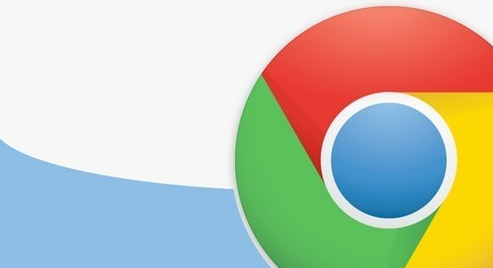 Google Chrome怎么下载免插件版
Google Chrome怎么下载免插件版
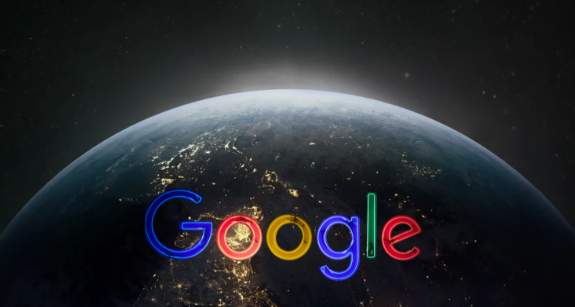 Chrome浏览器插件插件嵌入网页位置控制方法
Chrome浏览器插件插件嵌入网页位置控制方法
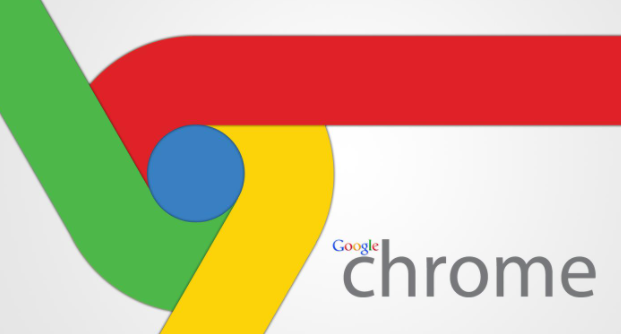 如何在谷歌浏览器中加速复杂Web应用的加载过程
如何在谷歌浏览器中加速复杂Web应用的加载过程

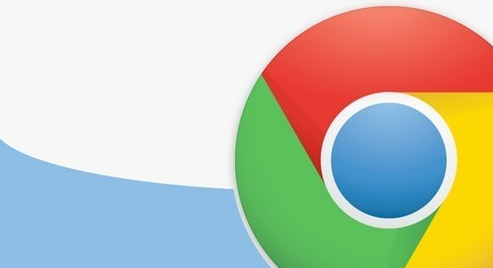
指导用户如何选择适合的Google Chrome插件,并提供安装步骤,助力打造个性化、高效的浏览器环境,提升日常浏览和工作效率。
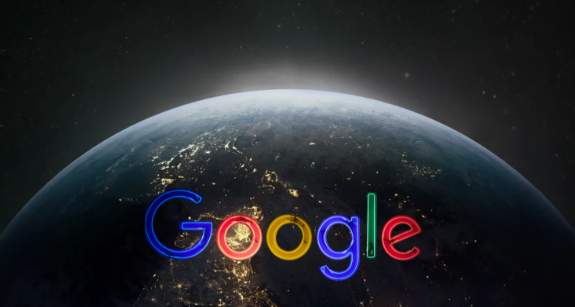
Google Chrome怎么下载免插件版?提供纯净版本下载方案,避免多余插件带来的安全隐患。
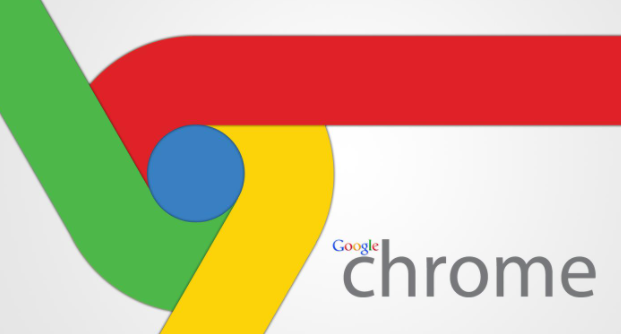
分享Chrome浏览器插件嵌入网页位置控制方法,实现精准定位与布局优化的实用技巧。

谷歌浏览器提供了多种方法来加速复杂Web应用的加载过程。通过异步加载、资源压缩和减少重排等技术,开发者能够大幅提高应用的响应速度和整体性能,提升用户体验。
